--------------------------后 台 地 址 和 用 户 名 密 码---------------------------
后台管理地址:http://您的网址/adminback/login.asp(举例如:http://www.abc.com/adminback/login.asp)
用户名:admin
密 码:admin(密码修改方法:登录后台>>系统设置>>后台系统管理员管理)
----------------------------------安 装 方 法-------------------------------------
安装方法:解压缩后,把wwwroot目录下的所有内容(而不是wwwroot目录本身)全选上传到asp空间根目录(或子目录)即可。
-----------------------------------特 别 提 醒------------------------------------
1.切勿用那些调试软件调试(比如:aspweb、NETBOX、小旋风等),如果您想本地运行源码,请参照赠品中的环境搭建教程。
2.切勿用免费空间(试用空间可以),因为免费空间一般没有写入权限,且会挂广告破坏程序,程序无法正常运行。
3.后台添加内容后,如果有的前台没有显示,清空浏览器缓存,按ctrl+f5刷新,就好了。
4.后台“栏目文件夹名称”请用英文字母组合,中间不要有特殊字符和空格。
--------------------------安 装 到 空 间 ,常 见 问 题----------------------------
上传到空间后,无法打开后台,或无法登录后台,提示用户名密码不正确,一般是下面原因:
(1)检查空间是否支持asp
(2)请检查上传的目录是否正确
(3)登录空间管理面板,检查“默认文档”中是否有index.html和index.asp,如果没有,请加上。
(4)上传文件是否完整(建议用“打包上传”方法,如果不会,请看赠品中的“ftp上传教程”视频教程。)
(5)如果您的空间有“程序兼容模式”,请调整为“32位兼容模式”。
(6)空间没有开通写入和修改权限(必须同时开通“写入权限”和“修改权限”),联系空间商开通。
---------------------安 装 到 独 立 服 务 器 ,IIS 配 置 方 法--------------------
独立服务器或本地电脑的iis配置方法(下面是根据iis7.5进行配置说明的,其他版本iis若有不同,可以百度搜索对应版本的设置方法)
(1)单击站点 >> 双击“ASP” >> “启用父路径”,选择True
(2)单击站点 >> 双击“默认文档”,添加index.asp并移动到第二位,把index.html移动到顶端位置。
新闻newnix(3)如果是64位系统,请开启32位兼容,方法:点击“应用程序池” >> 右键站点对应的“应用池”名称,>> 点击打开“设置应用程序池默认设置...”,在这里开启
(4)开启“写入权限”方法:找到网站主目录文件夹 >> 右键 >> 属性 >> 安全 >> 点 “编辑...” >> 选择“Users”>> 在下面的权限框勾选“完全控制”,确定。
******注意:设置完成后,一定要重启IIS******
-----------------------------------图 片 尺 寸------------------------------------
1.Logo尺寸:
模板默认的是:555 * 89,可以自己根据需要自定义宽高
2.首页轮播图片尺寸:
模板默认的是:1920 * 457,可以自己根据需要自定义宽高
---------------------------模 版 使 用 ,常 见 问 题------------------------------
1.首页“资讯”栏目,显示的是:所有一级和二级“文章类型栏目”下置顶的9条
2.产品和案例推荐到首页显示的方法:后台内容管理>>产品列表,点击编辑产品,在最下面“推荐到首页”,选择“是”
3.首页底部文章模块推荐,是后台“文章”类栏目的二级栏目(所有二级“文章”类栏目,均可推荐到首页)
4.后台修改信息没有变化,比如修改网站名称后没有变化,是因为空间或服务器没有开通写入权限,联系服务商开通写入权限就好了。
5.后台修改内容,也重新生成静态了,但是前台没变化,按f5刷新前台就可以了。
6.导航和栏目一一对应的,修改时要两边对照着一起修改,然后重新生成所有静态。
7.单页内容(比如:公司介绍,联系我们),是在内容管理>>栏目内容管理>>点击“栏目设置”修改。
8.增加、修改、删除导航或栏目后,请重新生成所有静态。
9.后台发布内容的时候,若出现提示:“您的提交带有不合法参数或代码,比如javascri-pt等,请修改后重新提交,谢谢合作!”
解决办法:请检查您输入的内容中是否有下面关键字:
scri-pt|in|or|like|and|select|delete|exe|set|insert|create|alter|drop|truncate|union
若有,删除或替换或换成中文全角等方法灵活处理一下,就可以了
-----------------------------------模 版 修 改 方 法------------------------------
**************************温馨提醒:非专业人士,建议不要修改模板******************
**************************温馨提醒:非专业人士,建议不要修改模板******************
**************************温馨提醒:非专业人士,建议不要修改模板******************
修改方法:可以用dreamweaver或记事本等编辑软件打开,修改后上传覆盖,然后重新生成静态即可。
1.模板文件说明:
/templates/juhaoyongfgstyleSource/template_index.html--------------首页模版
/templates/juhaoyongfgstyleSource/template_inside.html-------------内页模版
2.生成静态的程序文件说明(文件在/generate_html/目录下):
createhtml_article_content.asp------------文章内容页生成程序
createhtml_article_product_list.asp-------文章和产品列表页生成程序
createhtml_index.asp----------------------首页生成程序
createhtml_other.asp----------------------搜索、网站地图、留言页生成程序
createhtml_product_content.asp------------产品内容页生成程序
createhtml_singlepage_content.asp---------单页生成程序
createhtml_custom_page.asp----------------产品总列表自定义页面生成
3.css文件说明(文件在/css/juhaoyongfgstyle/目录下):
common.css--------------------------------全局css,应用于所有页
==================================================================================
##################################################################################
-------------------------统计、分享、商桥等代码的安装方法-------------------------
为了防止网站被挂码或攻击,第三方javascri-pt代码请用下面的方法安装:
一步:用记事本打开下面4个模版文件:
/templates/juhaoyongfgstyleSource/template_index.html
/templates/juhaoyongfgstyleSource/template_inside.html
把代码加到这两个模版文件最下面标签之前,保存,然后通过ftp上传到空间覆盖这4个文件,完成!
温馨提示:如果想让图标居中,先把代码放在下面两个标签中间(
之前),然后再按照上面的说明添加代码就可以了:
(其中的“-20px”这个默认数值,您可以根据实际效果调整数值大小)
第二步:登录网站后台,重新生成所有静态,然后到前台按f5刷新即可看到效果(手机查看,请先清空手机浏览器缓存,然后刷新)。
(温馨提醒:有的代码安装后,是不显示图标的,比如新版百度统计代码,只要能看到统计结果或能正常使用就说明安装好了)
———————————————


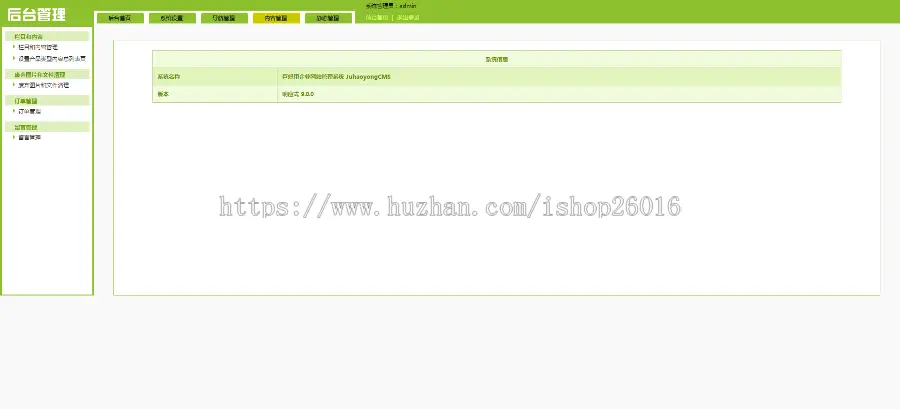
QQ 11873360